-
如何修改华信个人卡片中的“手机”和“办公电话”?
华信个人卡片中的“手机”和“办公电话”数据来源于OA的“员工自助平台”,如果要修改,员工可以登录OA,在“员工自助平台>员工自助服务>个人信息>电话号码“中修改手机号码和办公电话。有任何问题请拨打4007185185,联系IT共享服务台帮您解决。
-
如何修改华信个人卡片中的“个人状态”和“办公地点”?
华信个人卡片中的“个人状态”和“办公地点”数据来源于移动端App(移动办公App和华信App),如果要修改,员工可以登录移动端App(移动办公App和华信App),在“我的>个人信息“中修改个人状态和办公地点。有任何问题请拨打4007185185,联系IT共享服务台帮您解决。
-
如何下载华信Windows客户端?
在您的电脑上登录http://im.cfldcn.com/,在打开的下载页面上找到“立即下载”按钮,下载安装包到您的电脑上。
-
如何安装华信客户端?
找到您下载的安装包,双击打开安装程序,根据安装向导的提示操作完成安装。
-
重新安装华信客户端是否丢失原有聊天记录?
不会。Windows客户端重新安装不会丢失原有的聊天记录。
-
华信客户端登录的用户名和密码是什么?
华信客户端的用户名及密码与您原有的RTX用户名及密码相同,您只要使用原RTX的帐号及密码就可以登录华信客户端。
-
无法登陆华信?
首先请确保您使用了正确的账号和密码进行登录;如账号及密码无误,请打开浏览器访问http://im.cfldcn.com/ ,如果无法访问该网站则说明您当前的网络环境无法连接到华信服务器,请联系IT帮助台寻求帮助。
-
是否可以在公司外使用?
可以,所有功能均不受影响。
-
托盘区找不到华信图标?
打开“控制面板->所有控制面板项->通知区域图标”在列表中找到华信,设置为“显示图标和通知”。
-
同一账号是否可同时登陆PC客户端及移动客户端?
可以。如果您同时登陆了PC客户端及移动客户端,当PC客户端是在线状态时,别人看到你是“PC在线”状态,当PC客户端处于“离开”状态时,别人看到你是“手机在线”状态。
-
PC上发送的消息,手机上会有吗?
当您开启了移动客户端上的消息同步(默认开启)时,PC上发送的消息会同步到手机客户端上。
-
手机上发的消息,PC上会有吗?
在任何情况下,您在手机客户端上发送的消息都会同步到PC客户端上,PC客户端上永远具有您帐号下的所有聊天信息。
-
同时使用PC客户端和手机客户端,别人看到我的在线状态是什么?
如果您同时登陆了PC客户端及移动客户端,当PC客户端是在线状态时,别人看到你是“PC在线”状态,当PC客户端处于“离开”状态时,别人看到你是“手机在线”状态。
-
常用联系人会在PC和手机上同步吗?
会,在PC客户端或移动客户端上修改的常用联系人会自动同步到您登录的另一终端上(在您登录时进行同步)。
-
常用群组会在PC和手机上同步吗?
会,在PC客户端或移动客户端上修改的常用群组会自动同步到您登录的另一终端上(在您登录时进行同步)。
-
换台机器登录PC客户端,是否会自动获取到常用联系人和常用群组?
会,如果您在另一台机器上(PC或手机)登录客户端,将会自动获取常用联系人、常用群组数据。
-
换台机器登录PC客户端,之前的聊天记录是否会同步到新机器上?
不会。
-
PC客户端缺省是Ctrl+Enter发送消息,我想改为Enter(回车)发送消息该怎么办?
在会话窗口中默认使用“Ctrl+Enter”组合键发送消息,如果你想更改为使用”Enter”键发送消息,请在华信界面左下角点击”设置--系统设置--基本设置--消息设置”,选择”Enter发送消息”,点击”确定”。
-
最多能创建多少个人的讨论组?
最多可创建100人的讨论组。
-
讨论组成员列表中,为什么有些人的名字颜色为橙色?
在讨论组成员列表中,名字为橙色的成员为讨论组创建者。
-
是否可以在多人会话中移除某个联系人(会话成员)?
如果您是讨论组的创建者则可以移除讨论组成员。
-
我为什么不能移除讨论组中的成员?
只有讨论组创建者才可以移除讨论组成员。
-
什么是华信群?
华信群是一种由管理台创建的固定群组,在该群组中您不能自己退出,也不能屏蔽该群组的消息及新消息提醒。任何人不能移除华信群的成员,除非系统管理员在管理台中进行成员移除。
-
我为什么不能移除华信群(固定群组)的成员?
华信群(固定群组)只有系统管理员可以从管理台中进行成员移除。
-
如何修改我的头像?
如果默认图像为空,可进行新图像上传,登陆http://im.cfldcn.com/,点击右上角"图像上传",跳转到登陆界面,登陆后可进行图像上传操作。如果用户首次登陆后默认图像已经存在,请咨询人力侧进行更改。
-
PC客户端收到的文件保存在哪里?
接收文件默认保存在C:\Users\Administrator\Documents\eIMFiles\用户ID\FileRecv目录下,根据您登录Windows系统的用户ID的不同,目录路径中红色部分可能有差异,应为您登录Windows时的用户名。
-
如何更改PC客户端文件接收的存储目录?
如果您想更改接收文件的存储路径,请到传输文件设置中进行设置:打开华信客户端系统设置(客户端主面板左下角点击"设置",选择"系统设置");在系统设置面板上选择左边栏的"传输文件"标签切换到传输文件设置页面,点击"更改目录"按钮,选择您想保存文件的目录即可。
-
我想修改PC客户端自动接收的文件大小该怎么办?
PC客户端默认收到小于5M的文件会自动接收,如果您想修改自动接收文件的大小,请到传输文件设置中进行设置:打开华信客户端的系统设置(客户端主面板左下角点击"设置",选择"系统设置");在系统设置面板上选择左边栏的"传输文件"标签切换到传输文件设置页面,修改自动接收文件大小值即可。
-
离线文件最多会保存多长时间?
离线文件最多会保存20天,如果超过20天您未下载该文件,将无法再下载到该文件。
-
最大能发送文件大小是多少?
最大可发送的单个文件大小为100M。
-
如何下载安装华信移动客户
在您的手机上访问http://netsense.com.cn/,在打开的页面上点击下载,系统将为您下载安装包并安装。
-
重新安装华信客户端是否丢失原有聊天记录?
如果您在重新安装前先进行了卸载,那么重新安装后原有聊天记录将丢失。如果在重新安装前没有进行卸载只是进行覆盖安装则原有聊天记录不会丢失。
-
如何登录华信客户端?
使用您的RTX账号进行登录。
-
无法登陆华信客户端?
首先请确保您使用了正确的账号和密码进行登录;如账号及密码无误,请在手机上打开浏览器访问http://wangxin.yuexiuproperty.cn如果无法访问该网站则说明您当前的网络环境无法连接到华信服务器,请联系Itsupport寻求帮助。
-
是否可以在公司外使用?
可以,所有功能均不受影响。
-
想要使用英文版移动客户端怎么办?
在『我』标签页中点击进入『设置』页面,您将看到『多语言(Language)』设置项,点击该设置项选择『English』可将客户端切换为英文。
-
同一账号是否可同时登陆PC客户端及移动客户端?
可以。如果您同时登陆了PC客户端及移动客户端,当PC客户端是在线状态时,别人看到你是“PC在线”状态,当PC客户端处于“离开”状态时,别人看到你是“手机在线”状态。
-
PC客户端和移动客户端的消息同步规则是怎样的?
移动客户端默认开启消息同步。在消息同步模式下,两端都可以收到所有在线和离线消息。
如果您关闭了消息同步,PC端将收到所有消息,当PC端处于离开状态但移动端在线时,消息会同时推送给移动端,当PC端离线但移动端在线时消息会推给移动端;当两端都离线时,如果移动端先于PC端登录,移动端将收到离线消息推送。在任意情况下PC端都会收到所有在线及离线消息。
-
如何设置PC客户端和移动客户端的消息同步?
移动客户端默认打开了PC端和移动端之间的消息同步;如果您想关闭消息同步:在您的移动客户端上的『我』标签页上点击『设置』进入设置页面,在此页面上点击『华信设置』进入华信设置页面,将该页面上的『消息同步』开关关闭即可。如果您想重新打开消息同步请重新将此开关打开。
-
移动客户端消息提醒规则是怎样的?
当您PC端在线时,移动端同步到的消息将不会有声音或振动提醒;当您PC端离开或离线时移动端接收到的消息将根据您移动端所设置的提醒规则进行提醒。
-
PC上发送的消息,手机上会有吗?
当您开启了移动客户端上的消息同步(默认开启)时,PC上发送的消息会同步到手机客户端上。
-
手机上发的消息,PC上会有吗?
在任何情况下,您在手机客户端上发送的消息都会同步到PC客户端上,PC客户端上永远具有您帐号下的所有聊天信息。
-
同时使用PC客户端和手机客户端,别人看到我的在线状态是什么?
如果您同时登陆了PC客户端及移动客户端,当PC客户端是在线状态时,别人看到你是“PC在线”状态,当PC客户端处于“离开”状态时,别人看到你是“手机在线”状态。
-
是否可以同步常用联系人、常用群组等信息?
可以,移动端登录后将从服务端同步常用联系人、常用群组、自定义组(我的群组)、华信群(固定群)数据。
-
常用联系人会在PC和手机上同步吗?
会,在PC客户端或移动客户端上修改的常用联系人会自动同步到您登录的另一终端上(在您登录时进行同步)。
-
常用群组会在PC和手机上同步吗?
会,在PC客户端或移动客户端上修改的常用群组会自动同步到您登录的另一终端上(在您登录时进行同步)。
-
换台手机登录移动客户端,是否会自动获取到常用联系人和常用群组?
会,如果您在另一台机器上(PC或手机)登录客户端,将会自动获取常用联系人、常用群组数据。
-
换台手机登录移动客户端,是否会同步到聊天记录?
不会。
-
移动客户端上如何添加常用联系人?
在该联系人的联系人资料页面上点击空心星号可将该联系人添加为常用联系人;
-
移动客户端上如何删除常用联系人?
在该联系人的联系人资料页面上点击实心星号可将该联系人添加为常用联系人;
-
移动客户端我的群组和固定群组有什么区别?
移动客户端的『固定群组』就是PC客户端的『华信群』:华信群是一种由管理台创建的固定群组,在该群组中您不能自己退出,也不能屏蔽该群组的消息及新消息提醒。任何人不能移除华信群的成员,除非系统管理员在管理台中进行成员移除。
移动客户端的『我的群组』包含从PC客户端同步下来的『自定义组』,以及您在移动客户端上收藏的讨论组。
-
最多能创建多少个人的讨论组?
最多可创建80人的讨论组。
-
讨论组成员列表中,为什么有些人的名字颜色为橙色?
在讨论组成员列表中,名字为橙色的成员为讨论组创建者。
-
是否可以在多人会话中移除某个联系人(会话成员)?
如果您是讨论组的创建者则可以移除讨论组成员。
-
我为什么不能移除讨论组中的成员?
只有讨论组创建者才可以移除讨论组成员。
-
我为什么不能移除固定群组(华信群)的成员?
固定群组(华信群)只有系统管理员可以从管理台中进行成员移除。
-
如何修改讨论组的名称?
进入该会话的『聊天信息』页面,点击『群聊名称』可进行讨论组名称的更改。
-
iOS客户端为什么没有收到消息推送?
如果您的iOS客户端没有收到消息推送,请确保您当前手机网络是通的,如果您在手机网络是连通的情况下还无法收到消息推送,那请您进入手机的『设置』->『通知中心』中找到应用程序『华信』进行推送及提醒设置,在该设置项里可以设置是否接收消息推送,接收到消息是是否在通知栏提醒,是否进行声音提醒,是否在桌面应用图标上显示新消息计数。
-
iOS客户端图标上的数字表示什么意思?
表示您当前华信客户端接收到的新消息总数(包含IM消息及OA推送)。
-
如何设置移动客户端的消息提醒模式?
请确保您在手机的『设置』->『通知中心』->『华信』中开启了消息提醒。在此情况下您可以在华信客户端设置采用哪种提醒模式(声音提醒、震动提醒、声音加震动提醒):在华信客户端『我』标签页点击『设置』进入设置页面,在该页面上点击『消息提醒』进入消息提醒设置页面,在此页面上可设置您的提醒模式。
-
不想受到某个会话消息的打扰改怎么办?
进入该会话的『聊天信息』页面,将『新消息通知』开关关闭就可以免受该会话消息的打扰,在此模式下该会话依然会接收到新消息,但不会进行任何通知。如果您想恢复该会话的消息通知请重新将『新消息通知』开关打开。
-
手机客户端华信页面上如何置顶某个会话?
在您想置顶的会话上使用手势左划,在划出菜单中点击向上箭头的图标(置顶图标)即可将该会话置顶,被置顶的会话颜色跟其他会话颜色不同;如果您想取消该会话置顶只需同样在该会话上使用手势左划,在划出菜单中点击向下箭头的图标(取消置顶图标)即可取消该会话的置顶。
-
手机客户端华信界面上如何删除某个会话?
在您想删除的会话上使用手势左划,在划出菜单中点击垃圾桶图标(删除图标)即可将该会话删除。
-
手机客户端华信界面上删除某个会话后,还能找到这个会话的聊天记录吗?
可以。删除会话并不会在本地删除您的会话只是将其从会话列表页面上移除,当该会话有新消息到达时会话会重新出现在会话列表,或者您也可以通过华信页面上的搜索功能,通过搜索该会话的名称即搜索到该会话。
-
如何设置移动客户端的聊天背景?
在iOS客户端上您可以单独设置某个会话的聊天背景,也可以统一设置所有会话的聊天背景。单独设置的会话聊天背景将优先于统一设置的聊天背景。
单独设置某个会话的聊天背景:进入想设置的会话的『聊天信息』页面,在该页面上点击『设置聊天背景』,可选择客户端预置的聊天背景,也可以进入您的手机相册选择一张图片作为聊天背景。
统一设置所有会话的聊天背景:在华信客户端『我』标签页点击『设置』进入设置页面,在该页面上点击『华信设置』进入华信设置页面,在华信设置页面上点击『聊天背景』,可选择客户端预置的聊天背景,也可以进入您的手机相册选择一张图片作为聊天背景。
-
在手机上想转发文件或图片给其他人该怎么办?
在会话中找到您想转发的文件或图片,长按该文件消息或图片消息会出现一个长按菜单,在长按菜单上选择『转发』,跳转到转发对象选择页面,在该页面上您可以选择一个最近会话进行转发,也可以选择新创建一个会话进行转发。如果您已经忘了您想转发的文件在哪个会话中,那您可进入客户端的『文件助手』中方便的找到该文件然后进行转发。
-
手机客户端收到的文件保存在哪里?
手机客户端收到的文件保存在客户端的安装目录下,您可通过客户端的『文件助手』功能对接收到或发送过的文件进行搜索、下载、浏览、转发、删除管理。『文件助手』功能在客户端『我』标签页面上。
-
如何清理华信手机客户端中的文件、图片占用空间?
长时间使用客户端后,如果您想清理客户端中的文件、图片占用空间,可进入客户端设置中进行清理:在华信客户端『我』标签页点击『设置』进入设置页面,在该页面上点击『清理缓存』。
-
离线文件最多会保存多长时间?
离线文件最多会保存20天,如果超过20天您未下载该文件,将无法再下载到该文件。
-
最大能发送文件大小是多少?
最大可发送的单个文件大小为50M。
-
客户端的通讯录数据有错误该怎么办?
如果您发现客户端的通讯录数据出现错误,请进入客户端设置中进行手动刷新通讯录:在华信客户端『我』标签页点击『设置』进入设置页面,在该页面上点击『华信设置』,在华信设置页面上点击『手动刷新通讯录』,刷新通讯录会重新从服务器下载所有通讯录数据并刷新本地数据,此过程可能需要1~2分钟时间。
-
如何下载安装华信移动客户
在您的手机上访问http://netsense.com.cn/,在打开的页面上点击下载,系统将为您下载安装包并安装。
-
重新安装华信客户端是否丢失原有聊天记录?
如果您在重新安装前先进行了卸载,那么重新安装后原有聊天记录将丢失。如果在重新安装前没有进行卸载只是进行覆盖安装则原有聊天记录不会丢失。
-
如何登录华信客户端?
使用您的RTX账号进行登录。
-
无法登陆华信客户端?
首先请确保您使用了正确的账号和密码进行登录;如账号及密码无误,请在手机上打开浏览器访问http://wangxin.yuexiuproperty.cn如果无法访问该网站则说明您当前的网络环境无法连接到华信服务器,请联系Itsupport寻求帮助。
-
是否可以在公司外使用?
可以,所有功能均不受影响。
-
想要使用英文版移动客户端怎么办?
在『我』标签页中点击进入『设置』页面,您将看到『多语言(Language)』设置项,点击该设置项选择『English』可将客户端切换为英文。
-
同一账号是否可同时登陆PC客户端及移动客户端?
可以。如果您同时登陆了PC客户端及移动客户端,当PC客户端是在线状态时,别人看到你是“PC在线”状态,当PC客户端处于“离开”状态时,别人看到你是“手机在线”状态。
-
PC客户端和移动客户端的消息同步规则是怎样的?
移动客户端默认开启消息同步。在消息同步模式下,两端都可以收到所有在线和离线消息。
如果您关闭了消息同步,PC端将收到所有消息,当PC端处于离开状态但移动端在线时,消息会同时推送给移动端,当PC端离线但移动端在线时消息会推给移动端;当两端都离线时,如果移动端先于PC端登录,移动端将收到离线消息推送。在任意情况下PC端都会收到所有在线及离线消息。
-
如何设置PC客户端和移动客户端的消息同步?
移动客户端默认打开了PC端和移动端之间的消息同步;如果您想关闭消息同步:在您的移动客户端上的『我』标签页上点击『设置』进入设置页面,在此页面上点击『华信设置』进入华信设置页面,将该页面上的『消息同步』开关关闭即可。如果您想重新打开消息同步请重新将此开关打开。
-
移动客户端消息提醒规则是怎样的?
当您PC端在线时,移动端同步到的消息将不会有声音或振动提醒;当您PC端离开或离线时移动端接收到的消息将根据您移动端所设置的提醒规则进行提醒。
-
PC上发送的消息,手机上会有吗?
当您开启了移动客户端上的消息同步(默认开启)时,PC上发送的消息会同步到手机客户端上。
-
手机上发的消息,PC上会有吗?
在任何情况下,您在手机客户端上发送的消息都会同步到PC客户端上,PC客户端上永远具有您帐号下的所有聊天信息。
-
同时使用PC客户端和手机客户端,别人看到我的在线状态是什么?
如果您同时登陆了PC客户端及移动客户端,当PC客户端是在线状态时,别人看到你是“PC在线”状态,当PC客户端处于“离开”状态时,别人看到你是“手机在线”状态。
-
是否可以同步常用联系人、常用群组等信息?
可以,移动端登录后将从服务端同步常用联系人、常用群组、自定义组(我的群组)、华信群(固定群)数据。
-
常用联系人会在PC和手机上同步吗?
会,在PC客户端或移动客户端上修改的常用联系人会自动同步到您登录的另一终端上(在您登录时进行同步)。
-
换台手机登录移动客户端,是否会自动获取到常用联系人和常用群组?
会,如果您在另一台机器上(PC或手机)登录客户端,将会自动获取常用联系人、常用群组数据。
-
换台手机登录移动客户端,是否会同步到聊天记录?
不会。
-
移动客户端上如何添加常用联系人?
在该联系人的联系人资料页面上点击空心星号可将该联系人添加为常用联系人;
-
移动客户端上如何删除常用联系人?
在该联系人的联系人资料页面上点击实心星号可将该联系人添加为常用联系人;
-
移动客户端我的群组和固定群组有什么区别?
移动客户端的『固定群组』就是PC客户端的『华信群』:华信群是一种由管理台创建的固定群组,在该群组中您不能自己退出,也不能屏蔽该群组的消息及新消息提醒。任何人不能移除华信群的成员,除非系统管理员在管理台中进行成员移除。
移动客户端的『我的群组』包含从PC客户端同步下来的『自定义组』,以及您在移动客户端上收藏的讨论组。
-
最多能创建多少个人的讨论组?
最多可创建80人的讨论组。
-
讨论组成员列表中,为什么有些人的名字颜色为橙色?
在讨论组成员列表中,名字为橙色的成员为讨论组创建者。
-
是否可以在多人会话中移除某个联系人(会话成员)?
如果您是讨论组的创建者则可以移除讨论组成员。
-
我为什么不能移除讨论组中的成员?
只有讨论组创建者才可以移除讨论组成员。
-
我为什么不能移除固定群组(华信群)的成员?
固定群组(华信群)只有系统管理员可以从管理台中进行成员移除。
-
如何修改讨论组的名称?
进入该会话的『聊天信息』页面,点击『群聊名称』可进行讨论组名称的更改。
-
Android客户端为什么没有收到消息?
Android客户端只有在您手机上运行或处于后台运行的时候才会收到消息。如果您没有收到消息可能是您的华信客户端已经没有在您的手机上运行,请重新启动它。
-
如何设置移动客户端的消息提醒模式?
您可以在华信客户端设置采用哪种提醒模式(声音提醒、震动提醒、声音加震动提醒):在华信客户端『我』标签页点击『设置』进入设置页面,在该页面上点击『消息提醒』进入消息提醒设置页面,在此页面上可设置您的提醒模式。
-
不想受到某个会话消息的打扰改怎么办?
进入该会话的『聊天信息』页面,将『新消息通知』开关关闭就可以免受该会话消息的打扰,在此模式下该会话依然会接收到新消息,但不会进行任何通知。如果您想恢复该会话的消息通知请重新将『新消息通知』开关打开。
-
手机客户端华信页面上如何置顶某个会话?
在您想置顶的会话上长按,在弹出的长按菜单上点击『置顶』菜单项即可将该会话置顶,被置顶的会话颜色跟其他会话颜色不同;如果您想取消该会话置顶只需同样在该会话上长按,在弹出的长按菜单上选择『取消置顶』即可取消该会话的置顶。
-
手机客户端华信界面上如何删除某个会话?
在您想删除的会话上长按,在弹出的长按菜单上点击『移除该会话』菜单项即可将该会话删除。
-
手机客户端华信界面上删除某个会话后,还能找到这个会话的聊天记录吗?
可以。删除会话并不会在本地删除您的会话只是将其从会话列表页面上移除,当该会话有新消息到达时会话会重新出现在会话列表,或者您也可以通过华信页面上的搜索功能,通过搜索该会话的名称即搜索到该会话。
-
如何设置移动客户端的聊天背景?
在华信客户端『我』标签页点击『设置』进入设置页面,在该页面上点击『华信设置』进入华信设置页面,在华信设置页面上点击『聊天背景』,可选择客户端预置的聊天背景,也可以进入您的手机相册选择一张图片作为聊天背景。
-
在手机上想转发文件或图片给其他人该怎么办?
在会话中找到您想转发的文件或图片,长按该文件消息或图片消息会弹出一个长按菜单,在长按菜单上选择『转发』,跳转到转发对象选择页面,在该页面上您可以选择一个最近会话进行转发,也可以选择新创建一个会话进行转发。如果您已经忘了您想转发的文件在哪个会话中,那您可进入客户端的『文件助手』中方便的找到该文件然后进行转发。
-
手机客户端收到的文件保存在哪里?
手机客户端收到的文件保存在客户端的安装目录下,您可通过客户端的『文件助手』功能对接收到或发送过的文件进行搜索、下载、浏览、转发、删除管理。『文件助手』功能在客户端『我』标签页面上。
-
如何清理华信手机客户端中的文件、图片占用空间?
长时间使用客户端后,如果您想清理客户端中的文件、图片占用空间,可进入客户端设置中进行清理:在华信客户端『我』标签页点击『设置』进入设置页面,在该页面上点击『清理缓存』。
-
离线文件最多会保存多长时间?
离线文件最多会保存20天,如果超过20天您未下载该文件,将无法再下载到该文件。
-
最大能发送文件大小是多少?
最大可发送的单个文件大小为50M。
-
客户端的通讯录数据有错误该怎么办?
如果您发现客户端的通讯录数据出现错误,请进入客户端设置中进行手动刷新通讯录:在华信客户端『我』标签页点击『设置』进入设置页面,在该页面上点击『华信设置』,在华信设置页面上点击『手动刷新通讯录』,刷新通讯录会重新从服务器下载所有通讯录数据并刷新本地数据,此过程可能需要1~2分钟时间。
 乐在沟通
乐在沟通